CentOS是一个广泛应用于服务器和桌面系统的Linux发行版,其稳定性和安全性使其成为许多用户的首选,对于一些新手用户来说,如何高效地使用CentOS并创建快捷方式可能是一个挑战,本文将详细介绍在CentOS系统中创建快捷方式的方法,包括不同版本的操作步骤、常见问题的解决方法以及相关FAQs。
CentOS 6.7创建桌面快捷方式
1、通过右键菜单创建:

在桌面空白处右键单击,选择“创建启动器”。
在弹出的对话框中填写名称(显示在桌面上的名字)和命令(可执行程序的路径)。
点击弹出菜单左边的图标,选择一个图标。
2、通过拖拽创建:
找到需要添加快捷方式的程序图标,通常在/usr/share/applications目录下。
将该图标拖动到桌面上即可。
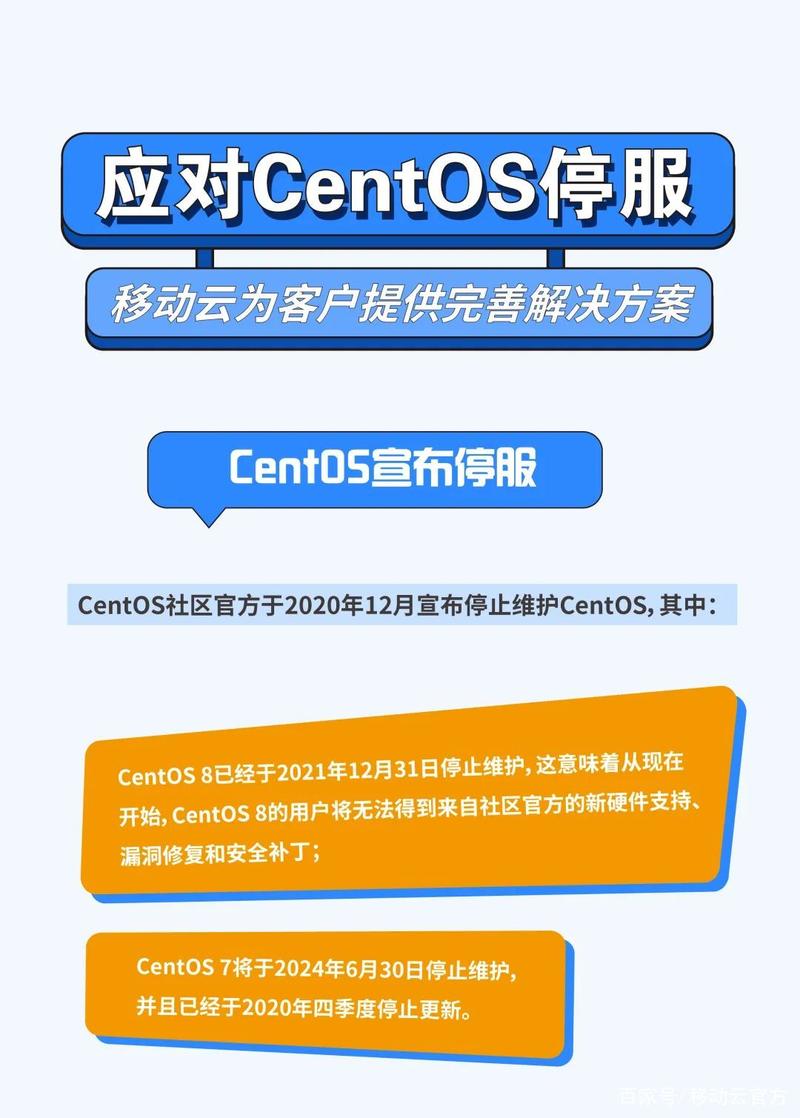
CentOS 7创建桌面快捷方式
1、通过Ctrl+C和Ctrl+V创建:
打开终端,进入应用程序目录,例如cd /usr/share/applications。
使用ls命令列出所有应用程序图标文件。
复制需要添加到桌面的图标文件,然后切换到桌面目录(cd ~/Desktop),粘贴该文件。
2、通过.desktop文件创建:
在桌面上新建一个以“.desktop”为扩展名的文件,例如myapp.desktop。

编辑该文件,添加以下内容:
- [Desktop Entry]
- Name=MyApp
- Exec=/path/to/your/application
- Type=Application
- Terminal=false
- Icon=/path/to/your/icon.png
保存文件,双击该文件,在弹出的对话框中选择“信任并执行”即可。
高级操作:使用脚本文件
1、创建启动脚本:
编写一个shell脚本来启动程序,创建一个名为startupload.sh的文件,内容如下:
- #!/bin/sh
- nautilus /home/firecat/Prj
给脚本赋予执行权限:chmod +x startupload.sh。
2、创建桌面快捷方式:
新建一个.desktop文件,例如GotoPrj.desktop如下:
- [Desktop Entry]
- Encoding=UTF8
- Name=GotoPrj
- Comment=Go To My Project
- Exec=/path/to/your/script.sh
- Icon=/path/to/your/icon.png
- Terminal=false
- Type=Application
- Categories=Application;Development;
将该文件复制到桌面目录:cp GotoPrj.desktop ~/Desktop/。
常见问题及解决方法
1、快捷方式无法显示图标:
确保图标文件路径正确,如果路径不正确,快捷方式可能无法显示图标。
图标文件应为.png格式或其他受支持的图标格式。
2、快捷方式无法运行程序:
确保Exec字段中的路径正确且程序有执行权限,可以使用绝对路径来避免路径问题。
如果程序需要在终端中运行,将Terminal字段设置为true。
相关问答FAQs
1、如何在CentOS 7中创建终端快捷方式?
在桌面上创建一个名为Terminal.desktop的文件,内容如下:
- [Desktop Entry]
- Name=Terminal
- Exec=gnometerminal
- Type=Application
- Terminal=false
- Icon=/usr/share/icons/gnome/48x48/apps/utilitiesterminal.png
保存文件后,双击该文件,选择“信任并执行”即可。
2、如何在CentOS中删除桌面快捷方式?
右键点击桌面上的快捷方式,选择“移动到垃圾箱”或直接按Delete键删除。
通过上述方法,用户可以在CentOS系统中轻松创建和管理桌面快捷方式,提高日常操作的效率和便捷性,无论是通过图形界面还是命令行操作,都能满足不同用户的需求。










